윈도우11 탐색기는 태블릿 PC에서도 사용할 수 있는 단순한 UI로 구성되어 있지만 윈도우10 탐색기에서 제공했던 다양한 메뉴와 확장 기능이 제거되어 일부 사용자들의 불편함을 겪고 있습니다.
특히, 윈도우11 탐색기 상단에 있는 대부분의 메뉴가 파일 또는 폴더를 우클릭 했을 때 나타나는 콘텍스트 메뉴와 겹쳐서 활용도가 떨어지고 탐색기 보기 옵션이나 네트워크 드라이브 연결과 같은 기능들이 숨겨져 있어서 폴더 옵션을 열어야 하는 단계를 거쳐야 합니다.
윈도우11 22H2 이전에는 레지스트리 편집을 통해서 윈도우11 탐색기 윈도우10 탐색기 변경이 가능했지만 최신 버전에서는 변경이 안되어 아쉬운 사용자가 있을텐데요.
이 경우 탐색기의 기능을 담당하는 프레임 파일인 ExplorerFrame.dll 교체해서 윈도우10 탐색기 스타일 메뉴를 사용할 수 있습니다.
목차
준비물
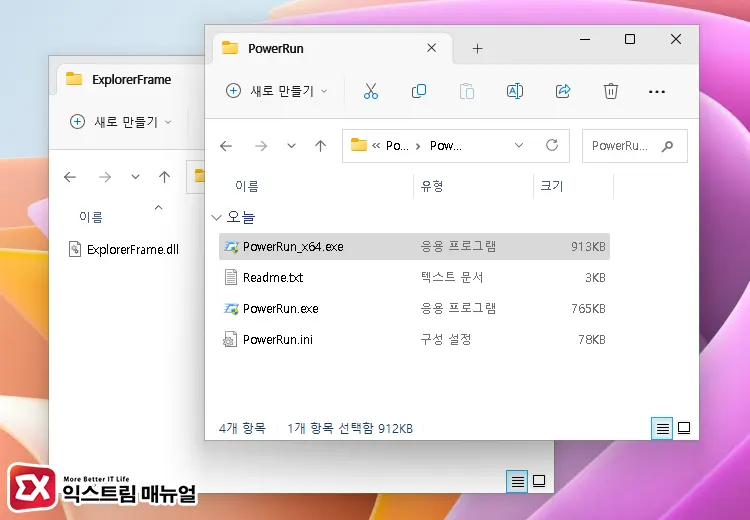
- 윈도우10 탐색기 메뉴가 적용된 ExplorerFrame.dll 파일
- PowerRun 프로그램
윈도우11 탐색기에서 윈도우10 탐색기 메뉴를 사용하기 위한 ExplorerFrame.dll 파일과 ExplorerFrame.dll 파일을 윈도우 시스템에 적용하기 위해서 PowerRun이 필요합니다.
시스템 파일은 TrustedInstaller 시스템 소유자로 되어 있기 때문에 시스템 파일을 수정하거나 변경하려면 TrustedInstaller 권한을 필요로 하는데요.
PowerRun은 TrustedInstaller 권한을 통해 프로그램을 실행할 수 있는 프로그램으로 ExplorerFrame.dll 파일을 교체할 때 사용됩니다.
상단의 PowerRun 프로그램 링크를 클릭한 후 웹페이지 하단의 Download 버튼을 통해 PC에 내려받을 수 있습니다.
다운로드 받은 ExplorerFrame.zip 파일과 PowerRun 파일의 압축을 풀어 줍니다.
윈도우11 탐색기 윈도우10 탐색기 메뉴로 변경하기
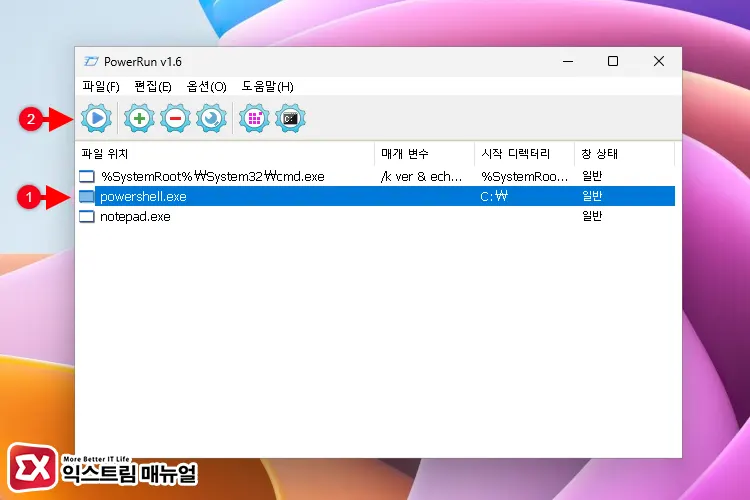
- PowerRun 폴더를 열어 PowerRun_x64.exe를 실행합니다.
- 프로그램 목록에서 powershell.exe를 선택 후 상단 메뉴에서 실행 버튼을 클릭합니다.
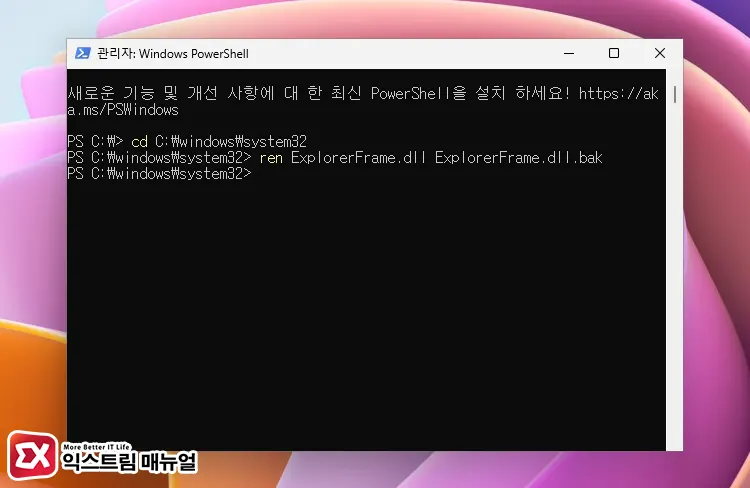
- 파워쉘에서
cd C:\windows\system32명령어를 입력해 system32 폴더로 이동합니다. ren ExplorerFrame.dll ExplorerFrame.dll.bak명령어로 기존 시스템의 ExplorerFrame.dll 파일을 백업합니다.
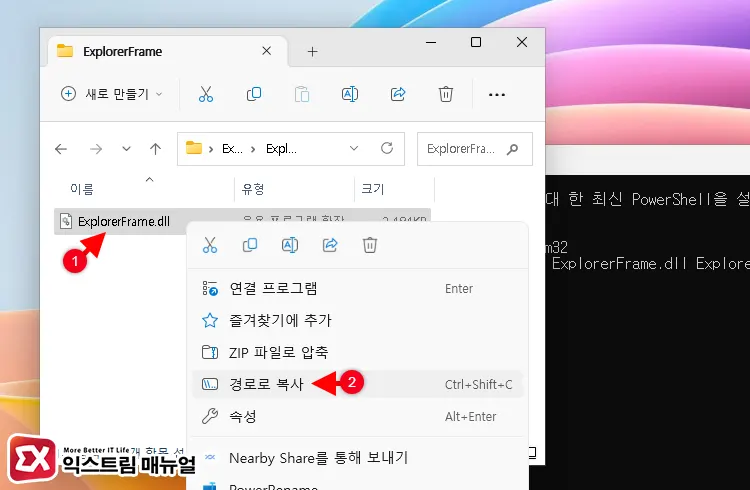
- 다운로드 받은 ExplorerFrame.dll 파일의 위치로 이동한 다음 ExplorerFrame.dll 파일을 마우스 우클릭 후 ‘경로로 복사’를 선택합니다.
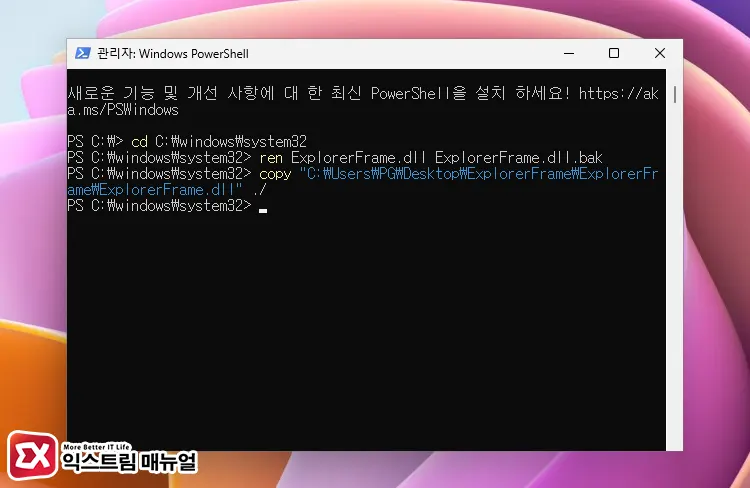
copy명령어를 입력 후, 파워쉘을 마우스 우클릭해서 클립보드에 복사된 경로를 붙여넣기 합니다. 그리고 Space 키를 눌러 한칸 띄운 다음./을 입력해 ExplorerFrame.dll 복사 명령어를 완성합니다.
✔ 다시 한번 정리하면 명령어 라인은 다음과 같습니다.
cd C:\windows\system32
ren ExplorerFrame.dll ExplorerFrame.dll.bak
copy "ExplorerFrame.dll_경로" ./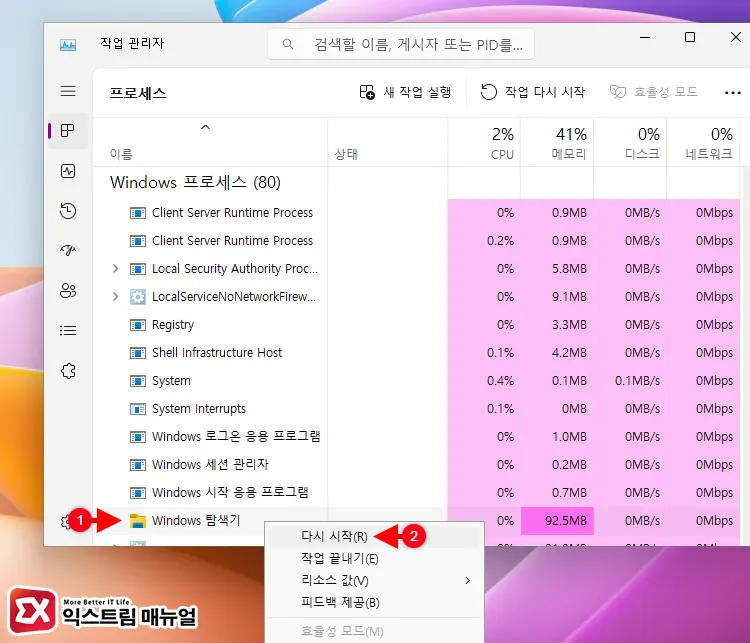
- Ctrl + Shift + Esc 키를 눌러 작업 관리자를 실행합니다.
- Windows 프로세스 목록에서 Windows 탐색기를 우클릭 후 ‘다시 시작’을 클릭해서 탐색기를 재시작합니다.
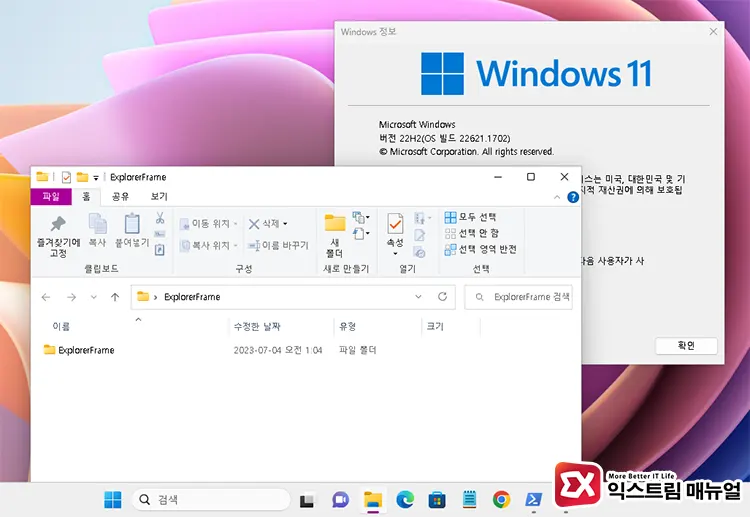
- 윈도우11 탐색기의 메뉴가 윈도우10 스타일로 변경된 것을 확인할 수 있습니다.
마치며
위 방식은 윈도우11 탐색기 시스템 파일 일부를 수정하는 것으로, 윈도우 업데이트 또는 시스템 파일 복구가 이뤄졌을 때 이전 상태로 다시 원상복구 될 수 있습니다.
이 경우 위 방법을 다시 적용해야 하니 참고하시길 바랍니다.




1개 댓글. Leave new
copy : ‘C:\windows\system32\ExplorerFrame.dll’ 파일은 다른 프로세스에서 사용 중이므로 프로세스에서 액세스할 수 없습니다
.
위치 줄:1 문자:1
+ copy “C:\Users\firson\Documents\ExplorerFrame\ExplorerFrame\ExplorerF …
+ ~~~~~~~~~~~~~~~~~~~~~~~~~~~~~~~~~~~~~~~~~~~~~~~~~~~~~~~~~~~~~~~~~~~~~
+ CategoryInfo : NotSpecified: (:) [Copy-Item], IOException
+ FullyQualifiedErrorId : System.IO.IOException,Microsoft.PowerShell.Commands.CopyItemCommand
이렇게 오류뜨는데 어떻게 해야하나요?
처음에는 잘적용 되서 잘쓰다가, 윈도우 업데이트 실수로 다시해버려서
다시 그대로 했는데 저렇게 오류가 뜨네요.. ExplorerFrame.dll을 다른경로에 저장하고 해도 똑같습니다.. 어떻게 해야하나요?